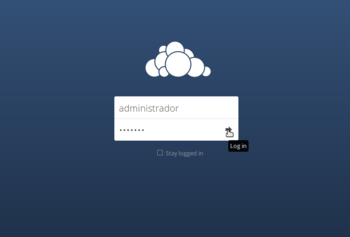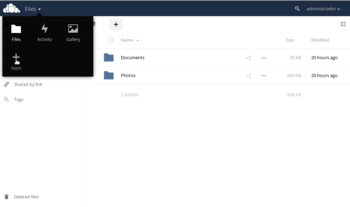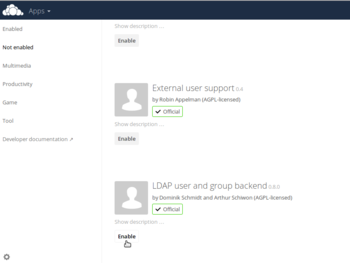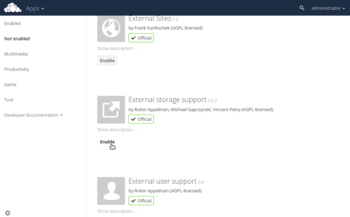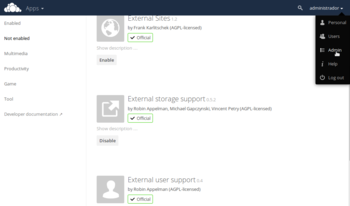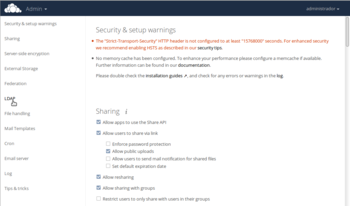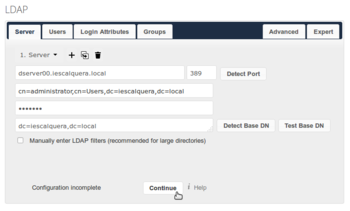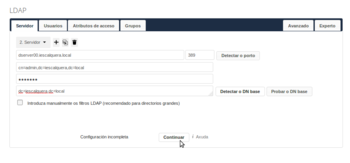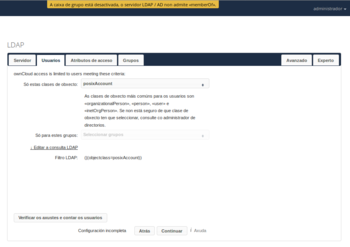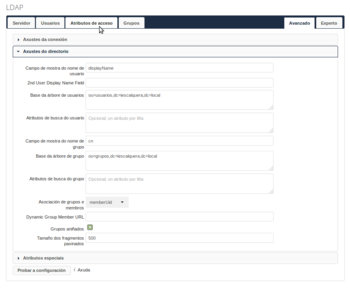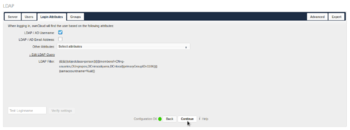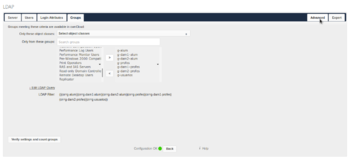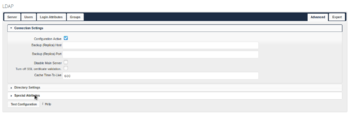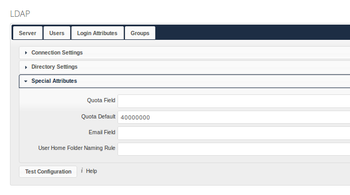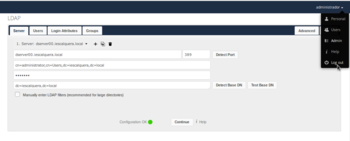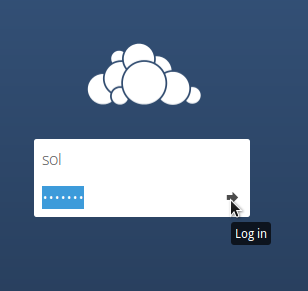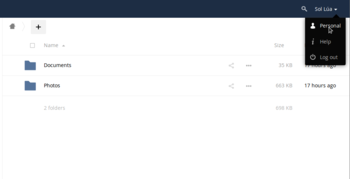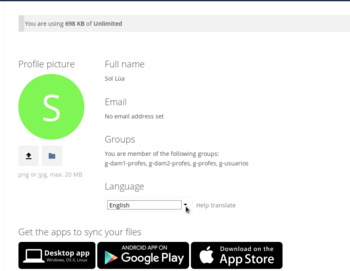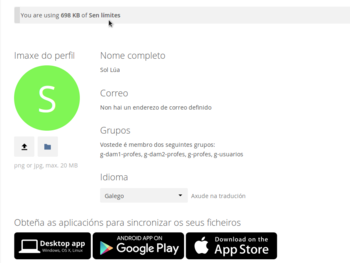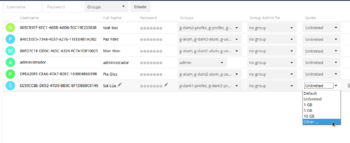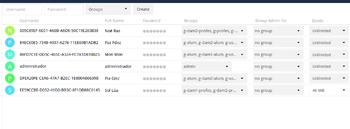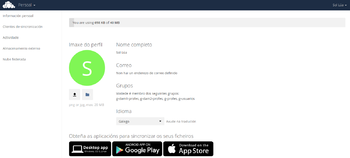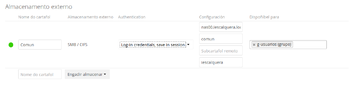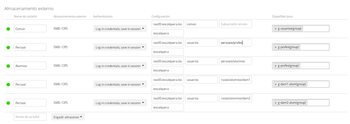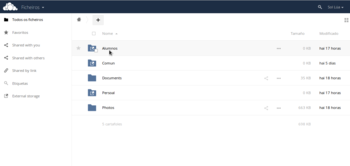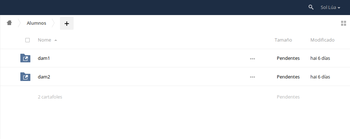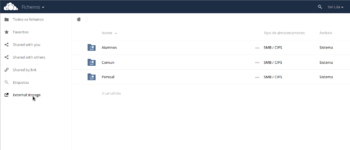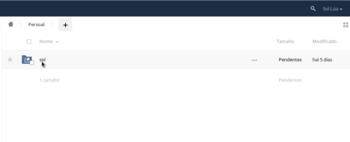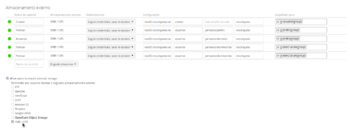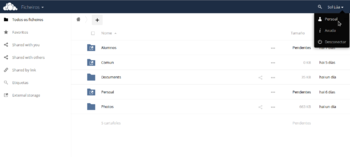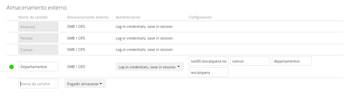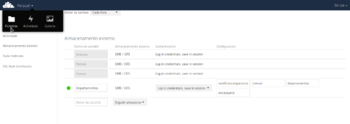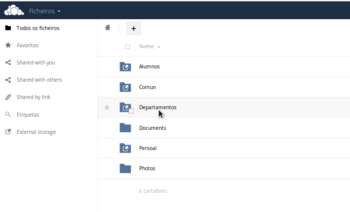Configuración de OwnCloud no dominio
- Imos ver os pasos a seguir para configurar en ownCloud o acceso dos usuarios do dominio e a conexión coas carpetas compartidas
Activar os aplicativos necesarios
- OwnCloud permite engadir distintos aplicativos para ofrecer funcionalidades que están fóra da instalación base. Entre eles, está o necesario para autenticar os usuarios contra un servidor LDAP (válido tamén para Active Directory e Samba4) e para conectarse con carpetas externas.
- Imos activar estes dous aplicativos no noso ownCloud:
- Activar aplicativos en ownCloud
Configurar a autenticación dos usuarios do dominio
- Co aplicativo de LDAP backend instalado, simplemente teremos que configurar os datos do servidor LDAP e os usuarios e grupos que poderán ter acceso a ownCloud.
Para simplificar a configuración, imos utilizar o protocolo ldap para a autenticación dos usuarios contra o controlador do dominio. É evidente que se o servidor no que reside ownCloud non é o mesmo que o controlador do dominio e o tráfico entre eles pode ser espiado, sería recomendable usar o protocolo ldaps para cifrar esa comunicación. Nesta páxina da documentación de ownCloud podes atopar información detallada sobre a configuración da autenticación contra LDAP:
- Autenticación dos usuarios do dominio en ownCloud
A ferramenta de administración estrutúrase nunha única páxina con distintos apartados, aos que podemos ir directamente cos botóns da barra lateral. Picamos sobre o de LDAP para configurar a autenticación dos usuarios contra o noso dominio. A continuación seguiremos uns pasos dos que se indican ou outros dependendo do escenario que queiramos configurar.
Configuración para controlador de dominio con Samba4 (escenario 6.B): Imos configurar o servidor LDAP do que tomaremos os usuarios:
*Servidor:dserver00.iescalquera.local
*Usuario:cn=administrator,cn=Users,dc=iescalquera,dc=local
*Contrasinal: O contrasinal deste usuario
*Base de busca LDAP:dc=iescalquera,dc=localConfiguración para controlador de dominio con Samba4 (escenario 6.B): Picamos en Continuar para pasar á pestana de Usuarios, onde podemos seleccionar que grupos de usuarios terán acceso a ownCloud. Podemos seleccionar, por exemplo, o grupo g-usuarios, aínda que tamén podemos deixar o acceso para todos os usuarios.
Configuración para controlador de dominio con OpenLDAP e Samba3 (escenario 6.A): Cando pasamos á pestana de Usuarios, veremos un aviso indicando que a caixa de grupo está desactivada debido a que o servidor LDAP non admite memberOf. Ese aviso refírese a un atributo que ownCloud utiliza por defecto no servidor LDAP para obter a relación de pertenza dos usuarios aos grupos, e que OpenLDAP non usa por defecto. Para solucionar este problema, imos ir á pestana de Avanzado.
Configuración para controlador de dominio con OpenLDAP e Samba3 (escenario 6.A): Introducimos a base da árbore para usuarios (ou=usuarios,dc=iescalquera,dc=local), a de grupos (ou=grupos,dc=iescalquera,dc=local), seleccionamos para a asociación de grupos e membros o atributo memberUid e activamos a opción de Grupos añadidos. Desta forma conseguiremos que ownCloud poida obter a relación de usuarios e grupos sen necesidade do atributo memberOf no LDAP. Imos agora á pestama de Atributos de acceso.
E nesta lapela de Grupos podemos indicar que grupos estarán dispoñibles en ownCloud. O que imos facer é seleccionar os grupos que temos definidos para os usuarios, profes e alumnos, porque desta maneira van aparecer cando os usuarios compartan documentos ou eventos de calendario entre eles. Así, por exemplo, unha profe pode compartir un documento con todo o seu grupo de alumnos. Unha vez seleccionados os grupos, picamos en Avanzado para cambiar un parámetro da configuración avanzada.
e imos establecer unha Cota predeterminada para os usuarios. Esta cota introdúcese en bytes, así que para establecer un máximo de sobre 40MB introducimos 40000000. No noso caso, imos poñer un cota bastante baixa, xa que a idea é que os usuarios non utilicen as carpetas propias de ownCloud. O que se pretende é que usen ownCloud para acceder ás súas carpetas do dominio.
Pero se nos fixamos na cota que ten establecida, vemos que é ilimitada e non se lle aplicou a cota por defecto. Isto débese a que esta cota por defecto só se vai aplicar aos novos usuarios, pero o usuario sol xa existía anteriormente. Imos aproveitar esta situación para ver como se pode administrar o uso de cota dos usuarios de ownCloud.
Pechamos a sesión do usuario sol e iniciámola co usuario administrador. Imos a opción de Usuarios do menú superior dereito para administrar os usuarios de ownCloud. Como se mostra na imaxe, aparecen os usuarios e podemos cambiar o seu contrasinal, os grupos aos que pertencen, e tamén a súa cota. Despregamos a do usuario sol e podemos ver unha serie de valores predeterminados, pero dado que ningún se axusta ao que queremos, seleccionamos Outro.
Conectarse ás carpetas do dominio con Owncloud
- Agora que os usuarios do dominio xa poden acceder a ownCloud, o que queremos é que conecten na súa conta as distintas carpetas compartidas do dominio.
- Imos facer uso do aplicativo de almacenamento externo, que permite conectar dende ownCloud diversos soportes de almacenamento, dende carpetas locais no servidor no que se executa ownCloud ata servizos de almacenamento na nube como Google Drive, así como carpetas compartidas por CIFS (que é o que usaremos no noso caso).
Configurar unha conexión automática para grupos de usuarios
- O máis cómodo é configurar dende a administración de ownCloud a carpetas que queremos que se conecten para todos os usuarios.
- Dende a versión 7, ownCloud permite utilizar as credenciais (usuario e contrasinal) que o usuario introduce para iniciar sesión para conectarse a carpetas compartidas por CIFS. Esta opción é ideal para un dominio local, xa que o sistema de almacenamento está usando os mesmos usuarios do dominio que usa ownCloud.
- Conexión automática para grupos de usuarios
Iniciamos sesión en ownCloud co usuario administrador e no apartado de Almacenamento externo da páxina de Administración engadimos como se ve na imaxe a configuración da montaxe da carpeta comun do dominio. Indicamos en primeiro lugar o nome co que aparecerá en ownCloud (Comun, Persoal, etc.), o tipo de almacenamento SMB/CIFS, e como autenticación as credencias de inicio de sesión, para que use as credenciais de ownCloud para conectar a carpeta. A continuación, indicamos o servidor que comparte a carpeta (o noso servidor FreeNAS), o nome da carpeta compartida e se queremos conectar unha subcarpeta dentro da mesma, e o dominio no que está engadido o servidor que comparte a carpeta (iescalquera). Por último, indicamos para que grupos de usuarios se conectará a carpeta definida. Se a configuración é correcta, aparecerá un círculo verde na parte esquerda (aínda que tamén pode aparecer na última versión de ownCloud un círculo amarelo ou un cadrado vermello, pero a conexión funcionará igualmente).
Na imaxe podemos ver como configurar todas as carpetas do dominio. Cómpre prestar atención á forma de montar as carpetas persoais para os distintos grupos de usuarios, ao estar almacenadas en distintos sitios dependendo do grupo. Se todas as carpetas persoais estivesen almacenadas na mesma ubicación, poderíamos conectalas de forma máis sinxela introducindo $user como nome da subcarpeta para que ownCloud conectase para cada usuario directamente a súa carpeta.
Configurar unha conexión particular para un usuario
- Ademais de conectar as carpetas que nos interesan de forma automática para os usuarios do dominio, tamén podemos permitir que o usuario configure as carpetas que queira conectar con ownCloud, usando diversos protocolos:
- Conectar carpetas con ownCloud
En primeiro lugar, o administrador debe activar no apartado de Almacenamento externo a posibilidade de que os usuarios poidan conectarse a almacenamentos externos a ownCloud, e de que tipo. Neste caso só imos permitir a conexión por CIFS, pero poderíamos permitir conexións a servidores FTP, WebDAV, ou múltiples servizos na nube.
No apartado de Almacenamento externo, engadimos Departamentos conectándoo por CIFS á carpeta departamentos de comun do equipo nas00.iescalquera.local. Como usuario poñemos o de sol e o seu contrasinal. O círculo verde indica que a configuración e correcta e ownCloud puido conectarse coa carpeta cos datos indicados.